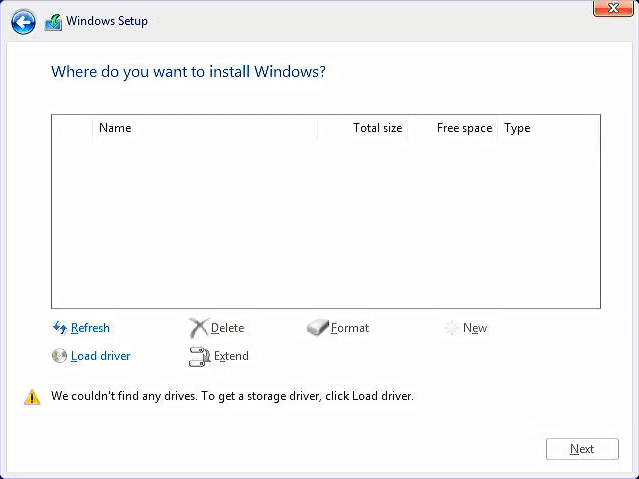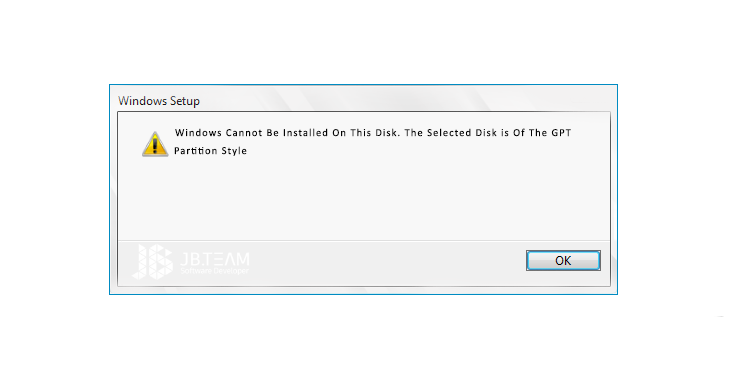فایل پاورپوینت خود را باز کرده و بر روی گزینه File کلیک کنید:
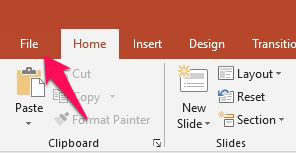
سپس گزینه Save as را انتخاب کنید و محل ذخیره پاورپوینت خود را تعیین کنید:
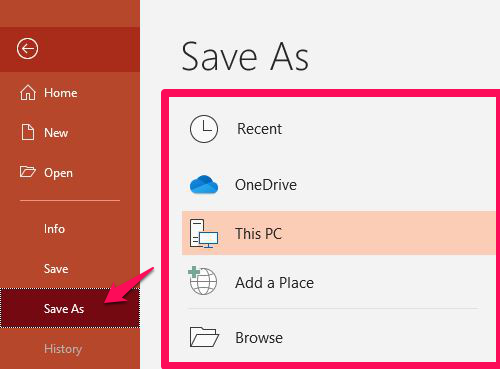
پس از آن نام دلخواهی بر روی فایل خود بگذارید و گزینه Save as Type را انتخاب کنید تا منویی به صورت زیر برای شما باز شود:
موضوعات مرتبط: ماکروسافت
ادامه مطلب
حتما دقت داشته باشید که CMD را بصورت Run as Administrator اجرا نمایید.
در ابتدای کار لازم بذکر است که فلش مموری و یا رایت پروتکت شده ، در این مرحله باید به کامپیوتر متصل شده باشد.
پس از اجرای CMD ، در خط فرمان دستور Diskpart را تایپ کرده و اینتر بزنید.
برای لیست کردن تمامی تجهیزات ذخیره سازی اعم از هارد دیسک و فلش مموری از دستور List disk استفاده کنید.
پس از لیست کردن تمامی هارد دیسک ها و فلش مموری ها با استفاده از دستور Select disk x فلش مموری یا حافظه مورد نظر را انتخاب نمایید. (بجای کلمه x عدد مربوط به فلش مموری را تایپ نمایید.)
سپس دستور های زیر را به ترتیب تایپ کنید.
attributes disk clear readonly
clean
create partition primary
format fs=fat32
exit
با استفاده از این روش ، فلش مموری شما پارتیشن بندی می شود و مشکل رایت پروتکت حل خواهد شد.
موضوعات مرتبط: ماکروسافت
ساختار MBR یا Master Boot Record
MBR مهمترین ساختار قالب بندی دادهها بر روی هارد دیسک محسوب میشود. زمانی که شما دیسک خود را Format میکنید ایجاد می شود. درایوی که بصورت MBR فرمت شود از Master Boot Record استفاده میکند. MBR یک سکتور کوچک است که در ابتدای هر هارد دیسک قرار میگیرد. این سکتور اطلاعاتی در خصوص ساختار پارتیشنهای هارد دیسک، در اختیار سیستم قرار میدهد.
نکته بسیار مهم در خصوص MBR این است که این سیستم توانایی شناسایی پارتیشنهایی با ظرفیت بیشتر از 2 ترابایت یا 2000 گیگابایت را ندارد.
موضوعات مرتبط: ماکروسافت
ادامه مطلب
در شبکه های شرکتی و سازمانی برای مدیریت و کنترل متمرکز، سیتم ها را به Domain جوین می کنند و یکی از معضلاتی که ممکن است در زمان جوین سیستمها خصوصا سیستم های ویندوز 10 با آن مواجه شوید ارور Unable to join domain می باشد. اگر این مشکل را دارید ما در این پست نحوه برطرف کردن این مشکل را با راه حل هایی به شما نشان خواهیم داد.
با این فرض که سیستم شما، IP address مناسب دارد(یعنی از DHCP یا IP دستی بدان تخصیص داده شده باشد) و همچنین DNS server در کلاینت، ip address درست تنظیم شده باشد. شما با برای تست ارتباط با ip address، باید بتوانید بدون هیچ مشکلی ping دامین کنترلرها را داشته باشید.
پس با فرض اینکه موارد فوق رعایت شده، راه حل ها را دنبال کنید.
1. Modify the registry
در این روش از تظنیمات رجیستری استفاده خواهیم کرد و حتما قبل از هر تغییری از رجیستری خود بک آپ بگیرید.
موضوعات مرتبط: آموزش شیکه Mcitp ، ماکروسافت
ادامه مطلب
هنگ کردن آفیس
در این بخش 6 راه کلی برای حل کردن مشکل تمام برنامههای آفیس با هم مرور میکنیم.
1- اجرای آفیس در حالت Safe Mode
حالت Safe Mod ویندوز یعنی ویندوز بدون لود کردن درایورهای نصبشده یا لود کردن برنامههایی که زمان بالا آمدن سیستم اجرا میشه، بالا میاد. برای آفیس هم همینطوره. وقتی آفیس رو در حالت Safe Mod اجرا کنید، هیچکدوم از پلاگینهای نصب شده، نوارابزار یا سندی که قبلا در حال ویرایش بوده رو برای اجرا لود نمیکنه. اینجوری مشکل هنگ کردن آفیس برطرف میشه. حالا بریم ببینیم چجوری آفیس رو با حالت Safe Mode اجرا کنیم.
موضوعات مرتبط: ماکروسافت
ادامه مطلب
ویندوز 10 خیلی از کارها رو راحت کرده و روشهای راحتی برای اسکرین شات داره. حالا شما میتونید این روشها رو یاد بگیرید و از روشی استفاده کنید که باهاش راحتید.
1. دکمه ترکیبی Win+PrtSc
شرکت مایکروسافت (Microsoft) در ویندوز 10 خود قابلیت اسکرین شات گرفتن از صفحه رو بهراحتی برای کاربران فراهم کرده. برای اسکرین شات گرفتن در ویندوز 10 کافیه دکمههای ویندوز و Print screen روی کیبورد رو همزمان با هم فشار بدین.
کلید ویندوز در پایین کیبورد و بین دکمههای Alt و Ctrl قرار داره (که البته این دکمه از روی شکل ظاهری که داره هم قابل حدسه). کلید Print Screen هم جزو بالانشینهای کیبورد محسوب میشه و بالای کلید جهتها قرار داره.
این چیدمان در بیشتر کیبوردها به همین شکله، ولی ممکنه جای این دکمهها روی کیبوردهای مختلف کمی تغییر کنه.
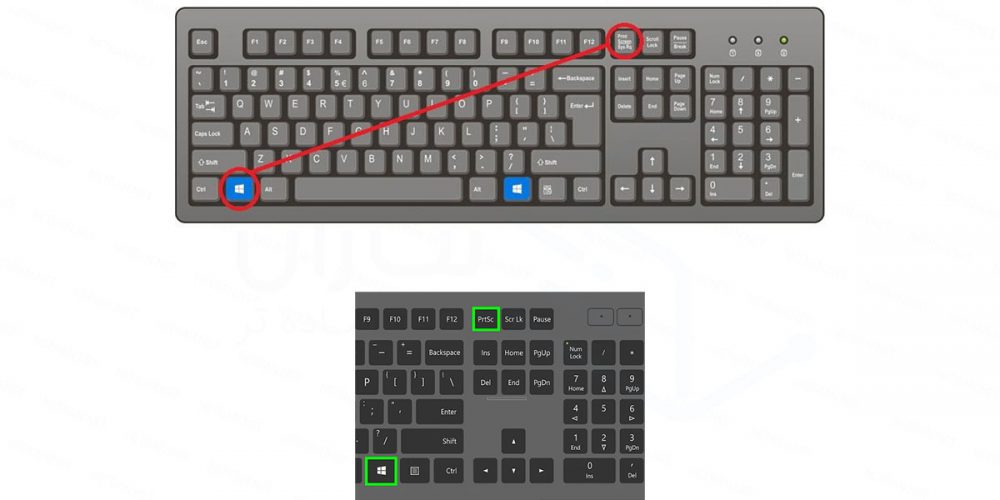
موضوعات مرتبط: ماکروسافت
ادامه مطلب
رفع ارور api-ms-win-crt-runtime-l1-1-0.dll
5613 بازدید
دسته بندی: dll Errors - ارور های رایج - بازی منتشر شده در پنجشنبه 18 آذر 1395 نویسنده: Mohammad زمان مطالعه: 2 دقیقه 30 نظر به روز شده در یکشنبه 10 شهریور 1398
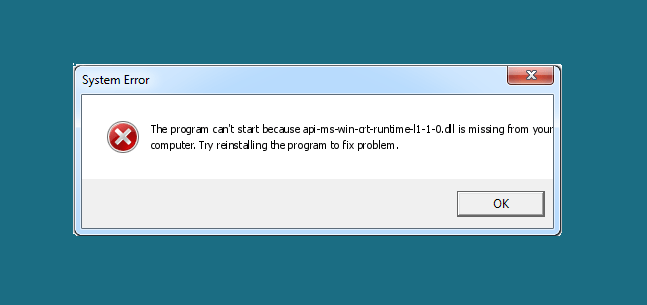
ارور api-ms-win-crt-runtime-l1-1-0.dll
اگر در هنگام اجرای بازی یا نرم افزار مورد نظر با ارور api-ms-win-crt-runtime-l1-1-0.dll مواجه شدید
موضوعات مرتبط: ماکروسافت
ادامه مطلب
طمئنا میدانید که چطور به این مقاله رسیدهاید. حتما ویندوز 10 در کامپیوتر شما به شدت لگ میزند و آنطور که باید و شاید کار نمیکند. وقتی Task Manager را باز میکنید نیز شاهد استفاده 100 درصدی از دیسک هستید، بدون اینکه دلیل قانعکنندهای برای استفاده از آن وجود داشته باشد.
اما باید بدانید که مشکل 100 درصد شدن دیسک در ویندوز، دلایل متعددی دارد؛ دلایلی که بعضی از آنها به مشکلات ساختاری خود ویندوز 10 و بقیه به نحوه استفادهتان از این سیستم عامل باز میگردند.
در مقاله پیش رو تصمیم داریم که 9 روش امتحان پس داده و مطمئن برای برطرف کردن مشکل 100 درصد شدن دیسک در ویندوز را به شما آموزش دهیم. پس تا پایان با ما همراه باشید.
موضوعات مرتبط: ماکروسافت
ادامه مطلب
چگونه پسوردها ( رمزهای ) ذخیره شده در اینترنت اکسپلورر را بینیم؟
برای این منظور، کافیست ابتدا مرورگر را بازنموده، سپس همانند تصویر زیر با کلیک نمودن بر روی آیکون تنظیمات در گوشه سمت راست، گزینه “Internet options” را انتخاب کنید:
موضوعات مرتبط: ماکروسافت
ادامه مطلب
کاربران سیستم عامل ویندوز حداقل برای یک بار هم که شده تجربه مشکل صفحه آبی ویندوز و ریست شدن کامپیوتر خود را داشته اند. این مشکل با توجه به فراگیر بودن در ویندوز 7 ، در این مقاله بررسی می گردد.
مشکل صفحه آبی چیست؟
خطایی که در ویندوز با عنوان صفحه آبی یا بلو اسکرین شناخته میشود را میتوان از نظر فنی یک ارور توقف و یا ارور جدی سیستم محسوب کرد. این خطا زمانی اتفاق میافتد که سیستم عامل خراب میشود، یعنی زمانی که سیستم عامل با مشکلاتی مواجه میشود که از اجرای ایمن آن جلوگیری میکند. زمانی که این اتفاق میافتد ویندوز یک صفحه آبی که حاوی برخی اطلاعات در مورد مشکل به وجود آمده است را نشان میدهد و سپس ری استارت میشود. نمایش صفحات آبی ممکن است به دلایل مختلفی اتفاق بیفتد. رایجترین دلایل بروز این ارور وجود مشکل در درایورها، مشکلات سختافزاری و ارورهای سیستم عامل هستند.
موضوعات مرتبط: ماکروسافت
ادامه مطلب
ویندوز 10 از ویژگی هایی برخوردار است که به شما این امکان را می دهد که با هر بار ورود به حساب کاربری Microsoft ویندوز، برنامه هایی (apss) را که به صورت خودکار راه اندازی می شوند را اضافه و حذف کنید.
آموزش اضافه کردن یا حذف برنامه ها از استارت آپ (startup) ویندوز 10
در ادامه روش مدیریت استارت آپ ویندوز 10 را مرور خواهیم نمود، برای اضافه کردن یا حذف برنامه ها از راه انداز و یا استارت آپ (startup) ویندوز 10 مراحل زیر را دنبال کنید:
این نکته را در نظر داشته باشید که با اضافه نمودن برنامه ها در راه انداز ویندوز، زمان بوت شدن کامپیوتر نیز افزایش می یابد.
- با فشار دادن همزمان دکمه های Windows Key (start) + R کادر محاوره ای Run را باز کنید و سپس عبارت shell:startup را تایپ نمایید و بعد از آن بر روی دکمه ی OK کلیک کنید تا پوشه Startup باز شود.

باز کردن فولدر استارت آپ Startup ویندوز 10
- دو مرتبه با فشار دادن همزمان دکمه های Windows Key (start) + R کادر محاوره ای Run را باز کنید و عبارت shell:appsfolder را تایپ نمایید و سپس بر روی دکمه ی OK کلیک کنید تا پوشه برنامه ها باز شود.
موضوعات مرتبط: ماکروسافت
ادامه مطلب
If you have multiple printers installed on your computer, then you may want to change your default printer based on the print job you want to complete. However, sometimes the Windows operating system doesn’t allow you to make such a simple alteration and instead displays ‘Operation could not be completed (Error 0x00000709)’ error. This can be really annoying if you want to print a lot of pages. Therefore, in this guide, we will tell you how to fix Windows Error 0x00000709 quickly and permanently.

Operating could not be completeled (error 0x00000709). Double check the printer name and make sure that the printer is connected to the network
موضوعات مرتبط: ماکروسافت ، ترفند
ادامه مطلب
برای بسیاری از کاربرانی که از سیستم ویندوزی بهره می برند، خطای COM Surrogate has stopped working رخ داده است. این مشکل زمانی رخ می دهد که در فولدرهایی که دارای فایل های ویدئویی هستند، browse شود و یا کاربر قصد پرینت گرفتن داشته باشد. COM Surrogate یک فایل اجرایی در زمان Browse کردن فولدرها در بک گراند(dllhost.exe) سیستم تان است. در ویندوزهای جدیدتر کمتر این ارور رخ می دهد و بیشتر در ویندوزهای قدیمی تر این ارور مشهود است. در هر صورت جای نگرانی نیست حالا که با این ارور روبرو شده اید، راه حل های آن را در ادامه مطرح خواهیم کرد
موضوعات مرتبط: ماکروسافت
ادامه مطلب
یکی از معروفترین و بهترین مجموعههای نرمافزاری برای امور اداری، آموزشی و مهندسی و شاید تمام مشاغل، مجموعهی Microsoft Office است. به جز مایکروسافت آفیس چند مجموعه نرمافزار مشابه وجود دارد اما هیچ کدام به اندازهی مایکروسافت آفیس متداول نشده است.
مایکروسافت آفیس به زبانهای مختلف برای کشورهای مختلف منتشر شده و با تغییر دادن زبان، میتوان علاوه بر استفاده از قابلیتهای ویراستاری، نوع نگارش را نیز بهینه کرد. به عنوان مثال ممیز در برخی زبانها به شکل / تایپ میشود و در برخی دیگر به صورت . یا , تایپ میشود. میتوان با انتخاب کردن زبان، نوع نگارش را نیز بهینه کرد. به علاوه اگر چند نفر از یک کامپیوتر استفاده کنند، میتوان در هر حساب کاربری، تنظیمات زبان را به تناسب نیاز تنظیم کرد.
زبان در مجموعهی آفیس، سه کاربرد و معنی متفاوت دارد و هر مورد را میتوان به صورت جداگانه تغییر داد:
- زبان رابط کاربری (منوها و ...)
- زبان ویراستاری و نگارشی
- زبان تصحیح املای کلمات
به عنوان مثال میتوان زبان منوها را انگلیسی در نظر گرفته و زبان ویراستاری را فارسی تنظیم کرد. هر چند پشتیبانی از زبان فارسی نسبتاً ضعیف است و چندان تفاوتی نمیکند که چه زبانی را برای ویراستاری و تصحیح املا انتخاب کنیم.
در ادامه روش تغییر دادن زبان در مجموعهی آفیس و همینطور ویندوز را بررسی میکنیم.
موضوعات مرتبط: ماکروسافت
ادامه مطلب
فکر میکنم که دیگه وقتش رسیده که بغیر از تولید محتوای جدید در سایت به آپدیت شدن بعضی مطالب که یه مقدار قدیمی دارن میشن هم بپردازیم ویکمی اونها رو بسط و گسترش بدیم.برای شروع به چند موضوع فکر کردم و از بین اونها DFS رو انتخاب کردم چون انصافا وقتی شروع به کار و پیاده سازی این سرویس می کنیم به تنهایی لول کاریمون رو یک یا چند پله بالا میبره و اگه خدا بخواد مقدمه ای بشه برای مطالب بعدی .دوستان گرامی همونطور که حتما قبل از این در همین انجمن ملاحظه فرمودین در سری مقالاتی ششگانه که لینک اون در پائین موجود هست، جناب آقای مهندس رضا تقی زاده بصورت کامل به راه اندازی این سرویس پرداختند که ما با کسب اجازه ازین طریق با بررسی تغییرات و توضیحاتی مختصر به راه اندازی این سرویس در ویندوز 2012 خواهیم پرداخت.
موضوعات مرتبط: ماکروسافت
ادامه مطلب
11
نشناختن هارد در طول نصب ویندوز 10 در لپ تاپ نسل 11
احتمالا برای شما هم پیش آمده که هنگام نصب ویندوز متوجه میشید که ویندوز هیچ هاردی را شناسایی نکرده.
خب ممکنه در ابتدا فکر کنید هارد مشکل دارد یا وصل نیست.
کاربرانی که حرفه ای تر هستند سریعا تو بایوس چک می کنند که آیا هارد شناسایی شده است یا نه.
اگر شناسایی نشده که ایراد از جایی دیگست و ربطی به موضوع این راهنما نداره.
موضوعات مرتبط: ماکروسافت ، ترفند
ادامه مطلب
در نرم افزار های آفیس این قابلیت وجود دارد که با فعال کردن آن، هرگاه مکان نمای موس را روی زبان خاصی ببرید، زبان صفحه کلید نیز به همان زبان تغییر کند. به عنوان مثال، شما یک فایل ورد را در اختیار دارید که در متن آن از دو زبان انگلیسی و فارسی استفاده شده است. اکنون اگر زبان صفحه کلید فارسی باشد و بخواهید کلمه های انگلیسی را ویرایش کنید، دیگر لازم نیست از کلید Alt+shift استفاده کنید، چرا که با قرار دادن مکان نمای موس روی کلمه مورد نظر، نرم افزار به طور خودکار زبان صفحه کلید را به انگلیسی تبدیل می کند.
برای این منظور به روش زیر عمل کنید:
نرم افزاری که میخواهید این قابلیت را در آن فعال کنید را باز کنید. مثلاً نرم افزار word یا Power point و... را اجرا کنید.
روی آیکون File کلیک کنید و گزینه Option را انتخاب کنید.
در پنجره ظاهرشده، و در کادر سمت چپ، روی گزینه Advanced کلیک نمایید.
حال در سمت چپ (Edition options) تیک مربوط به گزینه
Automatically switch keyboard to surrounding text
را فعال کنید.
موضوعات مرتبط: ماکروسافت
پاک کردن تاریخچه فعالیتها در ویندوز 10 بسیار ساده است، تنها کافی است 4 گام ساده زیرا را از طریق تنظیمات سیستم خود طی کنید:
1- از منو استارت، دکمهی Setting را انتخاب کنید.
2- سپس روی گزینه Privacy کلیک کنید.
موضوعات مرتبط: ماکروسافت
ادامه مطلب
در ادامه راه حل هایی را به شما ارائه خواهیم داد تا با استفاده از آن بتوانید به راحتی نحوه متوقف کردن پرینت های چاپگر را به صورت کامل یاد بگیرید.
متوقف کردن پرینت های چاپگر با پاک و ریستارت کردن پرینت اسپولر (Print Spooler)
اولین گامی که شما باید برای متوقف کردن پرینت های چاپ’ر انجام دهید این است که پرینت اسپولر را پاک و مجدداً راه اندازی کنید. زیرا با انجام این کار هیچ یک از اسناد چاپی شما لغو نمی شوند. به جای آن، کار را مجدداً آغاز می کند و به گونه ای پیش می رود که گویی تمام آن اسناد برای اولین بار برای چاپ فرستاده شده است.
برای این کار، شما باید سرویس Print Spooler را متوقف کرده و حافظه نهان موقتی ویندوز را که برای کارهای پرینت اسپولر استفاده می شود، حذف کنید. سپس، دوباره خدمات را شروع کنید. ما می خواهیم دو روش را برای انجام این کار به شما نشان دهیم. نخست، به شما نشان خواهیم داد که چگونه می توانید این کار را به صورت دستی انجام دهید، سپس به بررسی نحوه ساختن یک اسکریپت دسته ای خواهیم پرداخت تا بتوانید هر وقت که خواستید فقط با یک کلیک آن را انجام دهید.
موضوعات مرتبط: ماکروسافت
ادامه مطلب
حل مشکل ارور GPT و MBR در هنگام نصب ویندوز ۱۰، ۸، ۷
حل مشکل ارور GPT و MBR در هنگام نصب ویندوز ۱۰، ۸، ۷
در بسیاری از موارد، هنگام نصب ویندوز جدید در کامپیتر و یا لپ تاپ ممکن است با خطای GPT و یا خطای MBR برخورد کرده و نتوانسته باشید ویندوز را نصب کنید.
” Windows Cannot Be Installed On This Disk. The Selected Disk is Of The GPT Partition Style ”
" Windows Cannot Be Installed On This Disk. The Selected Disk has an MBR Partition table. On EFI systems, Windows can only be installed to GPT disks "
برای نصب ویندوز بر روی دستگاه خود لازم است اطلاعات کاملی در مورد هارد دستگاه و قابلیت پشتیبانی ویندوزهای UEFI داشته باشید. هارد دیسکها در دو فرمت GPT (مخفف Guid Partition Table) و MBR (مخفف MAster Bootable Record) وجود دارند. در صورتی که هارد شما از نوع GPT باشد، مادربرد دستگاه از UFEI پشتیبانی می کند و در غیر اینصورت می بایست در تنظیمات بوت ویندوز، از قسمت Boot Menu گزینه Legacy OPROM Only را انتخاب کنید و در انتها از روی کیبورد کلید F10 را برای ذخیره تغییرات بزنید.
تغییر تنظیمات بایوس از UEFI به Legacy برای تبدیل حالت بوت از GPT به MBR:
در صورتی که با ارور زیر در هنگام نصب ویندوز مواجه شدید، مراحل زیر را انجام دهید.
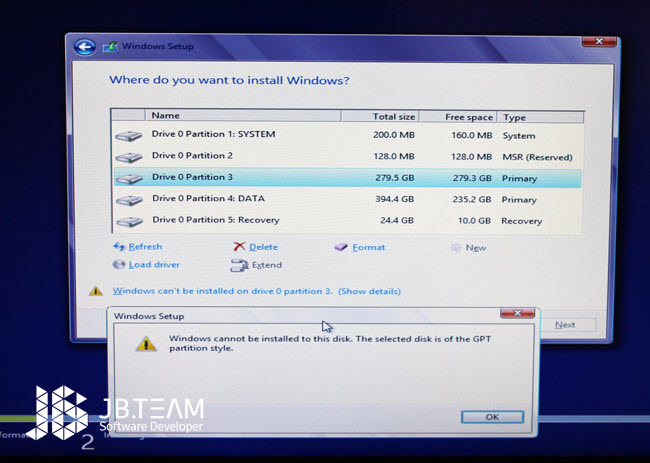
۱- کامپیوتر را خاموش کرده و از نو راه اندازی کنید.
۲- با نمایش لوگوی مادربرد از روی کیبورد کلید Delete و یا F2 را فشار دهید تا وارد پنجره تنظیمات BIOS شوید.
۳- در پنجره باز شده منوی Boot را انتخاب کنید.
۴- از قسمت Boot Mode گزینه Legacy BIOS ( یا مشابه آن) را انتخاب کرده و کلید Enter را فشار دهید.
۵- در انتها از روی کیبورد کلید F10 را فشار دهید و Yes را انتخاب کنید. حال می توانید به نصب ویندوز بپردازید.
موضوعات مرتبط: ماکروسافت
نصب ویندوز روش های مختلفی دارد که یکی از این روش ها استفاده از فلش مموری برای نصب ویندوز میباشد. با استفاده از نرم افزار Rufus میتوانید فلش خود را مانند یک DVD به صورت بوت درآورده و ویندوز را از روی فلش بر روی کامپیوتر نصب کنید.
در ادامه مطلب روش رایت ویندوز روی فلش مموری را آموزش خواهیم داد.
1. نرم افزار Rufus را اجرا کنید:
موضوعات مرتبط: ماکروسافت
ادامه مطلب
درایور گرافیکی، نرم افزاری است که به سیستم عامل شما و برنامه های شما اجازه می دهد تا از سخت افزار گرافیکی کامپیوتر استفاده کنند. اگر شما بازی های کامپیوتری انجام می دهید، باید درایورگرافیکی کامپیوتر خود را به روز کنید تا سخت افزار شما بهترین عملکرد خود را داشته باشید.ما پیش تر به شما توصیه کرده بودیم که اجباراً نباید درایورهای خود را به روز کنیم و هنوز هم سر حرف خود هستیم. اغلب درایورهای سخت افزاری که بر روی کامپیوتر شما هستند و یا از طریق ویندوز به روز می شوند خوب هستند. با این وجود ما در این جا یک استثنا برای درایورهای گرافیکی شما برای سخت افزارهای گرافیکی NVIDIA، AMD و یا حتی Intel قائل هستیم. بنابراین به شما توصیه می کنیم که آن را به روز نگه دارید، به خصوص اگر شما اهل بازی کردن هستید.
موضوعات مرتبط: ماکروسافت
ادامه مطلب

موضوعات مرتبط: ماکروسافت ، ترفند
ادامه مطلب

بدترین اتفاق هنگام کار با کامپیوتر این موضوع می باشد که سیستم را روشن کنید و ببینید وارد ویندوز نمی شوید . از طرفی کلی فایل و اطلاعات هم بر روی دسکتاپ و درایو C ذخیره کرده اید . فکر مجدد نصب ویندوز با تمام برنامه هایی که قبلا روی سیستم عامل بوده است هم کمی کار را سخت تر می کند . یکسری راه حل وجود دارد که با انجام آنها می توانید تا 90 درصد مشکل را رفع کنید .
موضوعات مرتبط: ماکروسافت
ادامه مطلب
یکسری از مشکلات بدلیل اشتباهات کاربران بوجود می آید و اگر بتوانیم بلافاصله سیستم را به زمان قبل از نصب برنامه یا هر کاری که انجام داده ایم بر گردانیم ، مشکل رفع می شود . خوشبختانه ویندوز دارای قابلیت نقطه بازیابی می باشد که در صورت فعال شدن به شما کمک می کند در زمان های مختلف که ویندوز عملکرد درستی دارد یک نقطه بازیابی ایجاد کنید تا در صورت بروز هر مشکلی بتوانیم به زمان قبل بر گردیم . با فعال شدن این ویژگی می توانید به نسخه قبلی برنامه ها (تنظیمات قبل از خراب شدن) همچنین به فایل های قبل از تغییرات اعمال شده دسترسی داشته باشید . در ادامه روش انجام اینکار توضیح داده می شود .
موضوعات مرتبط: ماکروسافت ، ترفند
ادامه مطلب
استفاده از دستگاههای اندرویدی برای به اشتراک گذاشتن اینترنت بین کامپیوترها و دستگاههای دیگر یک روش استاندارد می باشد و کاربران معمولا از طریق پورت USB و WiFi این کار را انجام میدهند .
اما بین کامپیوترهای شخصی این روش متدوال نیست و کمی نسبت به همتای اندرویدی (سیستم عامل) مشکل تر است . با مفهوم ICS (اشتراک اتصال اینترنت یا همان Internet Connection Sharing ) و Bridging connections در ویندوز آشنا هستید ؟ تنظیمات به اشتراک گذاری کانکشن اینترنت در ویندوز دارای پیچیدگی بیشتر در حد چند کلیک می باشد نه خیلی خیلی بیشتر .در ادامه روش انجام اینکار توضیح داده می شود .
موضوعات مرتبط: ماکروسافت ، ترفند
ادامه مطلب
مراحل زیر را انجام دهید تا گوشی آیفون ، ویندوز فون و یا گوشی اندرویدی تان را ویندوز 10 تان همگام سازی کنید .
از طریق بلوتوث گوشی آیفون یا هر گوشی دیگری را با ویندوز 10 همگام سازی کنید
قدم اول : قدم اول این است که بلوتوث گوشی آیفون تان یا هر گوشی دیگری که می خواهید با ویندوز 10 همگام سازی کنید را روشن کنید . برای روشن کردن بلوتوث گوشی آیفون تان ، بر روی Settings ضربه بزنید ، سپس بر روی Bluetooth ضربه بزنید و بعد بلوتوث را روشن کنید . بر روی دستگاه هایی با سیستم عامل اندروید ، بر روی Settings ضربه زده و سپس بر روی دکمه بلوتوث ضربه بزنید تا آن را خاموش/روشن کنید .

موضوعات مرتبط: ماکروسافت
ادامه مطلب
رای حذف یکی از ویندوزها باید دقت داشته باشید که اگر ویندوز اول شما حذف شود امکان بالا آمدن ویندوز به صورت پیش فرض وجود ندارد و باید برای ویندوز دوم یک بوت بسازید که در در ادامه اینکار از طریق دو روش توضیح داده می شود . اما برای حذف کردن می توانید از روش استاندارد و بوت اینکار را انجام بدهید . روش انجام اینکار در ادامه توضیح داده می شود .
1. DVD ویندوز را درون اپتیکال درایو قرار داده و سیستم را بوت کنید .( آموزش فعال کردن بوت بایوس برای نصب ویندوز )چندبار کلید اینتر را بفشارید تا وارد صفحه نصب شود .
سپس نوع زبان پیش فرض را در صورت تمایل تغییر داده و بر روی کلید Install کلیک کنید .

موضوعات مرتبط: ماکروسافت
ادامه مطلب
ویندوز دیفندر ، آنتی ویروس پیش فرض سیستم عامل ویندوز می باشد که در بعضی از مواقع بعد از فعال شدن مشکلات زیادی را برای کاربران به همراه دارد . مثلا فایل های کرک را بدون هیچ تنظیمی حذف می کند یا بعضی از وب سایتها را باز نمی کند . من در این بخش آموزش فعال کردن Windows Defender را به صورت کامل توضیح داده ام ولی شاید بخواهید این برنامه را به طور کامل حذف یا غیر فعال کنید .در ادامه روش انجام اینکار توضیح داده می شود .
1. بر روی منوی استارت کلیک کرده و گزینه Settings را انتخاب کنید .

موضوعات مرتبط: ماکروسافت
ادامه مطلب
همان طور که می دانید امکان شخصی رابط کاربری و ظاهر سیستم عامل می تواند به عدم یکنواختی آن کمک به سزایی کند. برخی از کاربران همیشه از ظاهر خسته کننده سیستم خود رنج می برند و در پی شخصی سازی و تجربه ای تازه حداقل در ظاهر سیستم عامل خود هستند. یکی از کوچکترین نمونه های این مورد موضوع آموزش ماست. پس در ادامه با ما در وینفون همراه باشید.
![]()
موضوعات مرتبط: ماکروسافت
ادامه مطلب